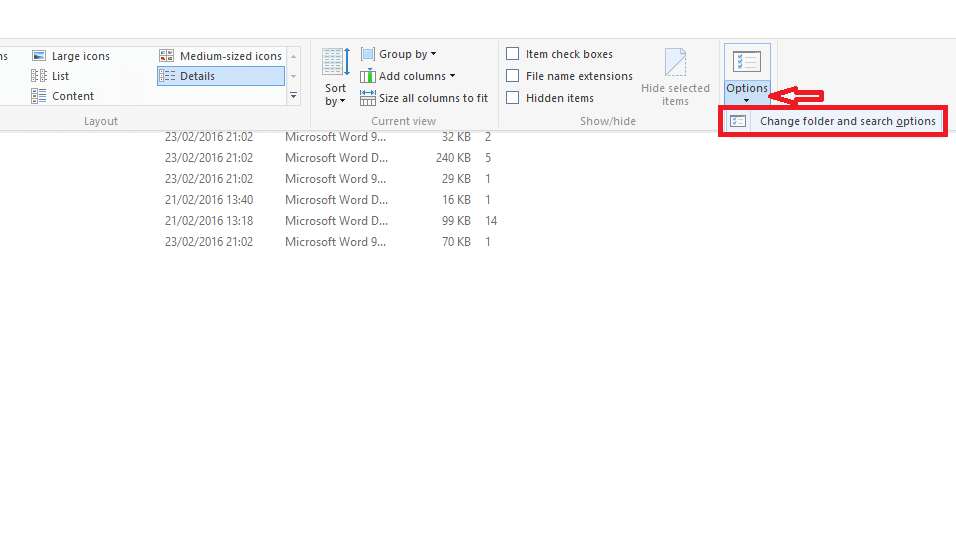कई बार, जब आप किसी वर्ड फाइल पर आर्टिकल लिख रहे होते हैं, तो आपको इमेज डालने की जरूरत पड़ सकती है। जब आवश्यक हो, आप इन छवियों पर बस राइट-क्लिक कर सकते हैं, कॉपी कर सकते हैं और उन्हें किसी अन्य वर्ड दस्तावेज़ पर आसानी से पेस्ट कर सकते हैं। लेकिन, यदि आप इन छवियों को डेस्कटॉप पर सहेजना चाहते हैं, तो आप छवियों को कॉपी करके डेस्कटॉप पर पेस्ट नहीं कर सकते। जब आप छवि को डेस्कटॉप पर चिपकाने का प्रयास करते हैं, तो आप राइट-क्लिक मेनू में एक ग्रे आउट पेस्ट विकल्प देख सकते हैं।
इसके बजाय आपको उन्हें एक-एक करके चित्रों के रूप में सहेजना होगा, जिसमें समय लग सकता है। तो, आप एक ही बार में वर्ड फाइल्स से अपने पीसी पर इमेज कैसे कॉपी करते हैं? इसके लिए एक समाधान है और यह काफी सुविधाजनक है। आइए जानें कैसे।
समाधान: अन्य प्रारूपों के रूप में सहेज कर
चरण 1: वांछित पर जाएं शब्द वह फ़ाइल जिससे आप छवियों को अपने डेस्कटॉप पर सहेजना चाहते हैं, और पर क्लिक करें फ़ाइल टैब दस्तावेज़ के ऊपरी बाईं ओर।
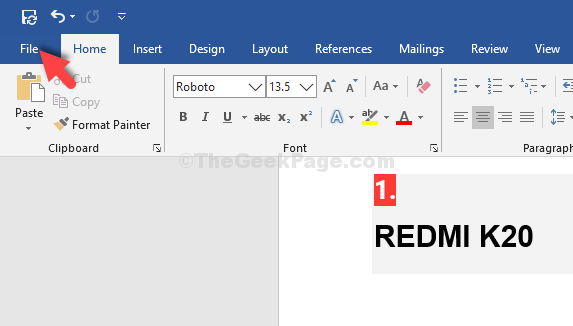
चरण 3: अब, यहाँ जाएँ के रूप रक्षित करें, पर क्लिक करें यह पीसी और चुनें डेस्कटॉप दायीं तरफ।
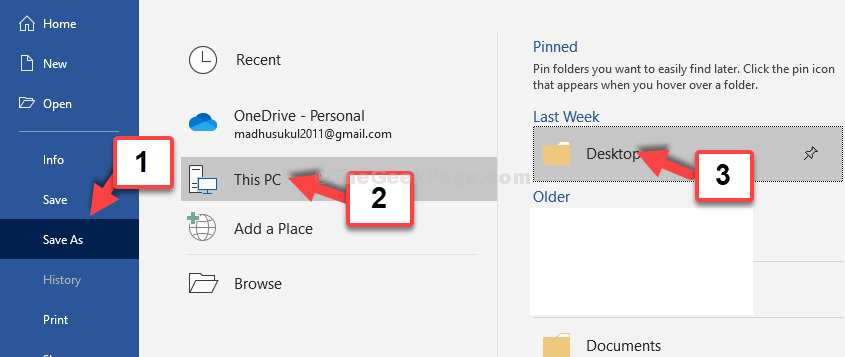
चरण 4: में के रूप रक्षित करें विंडो, सेव ऐज़ टाइप पर जाएँ, चुनें वेब पृष्ठ मेनू से विकल्प, और दबाएं सहेजें बटन।
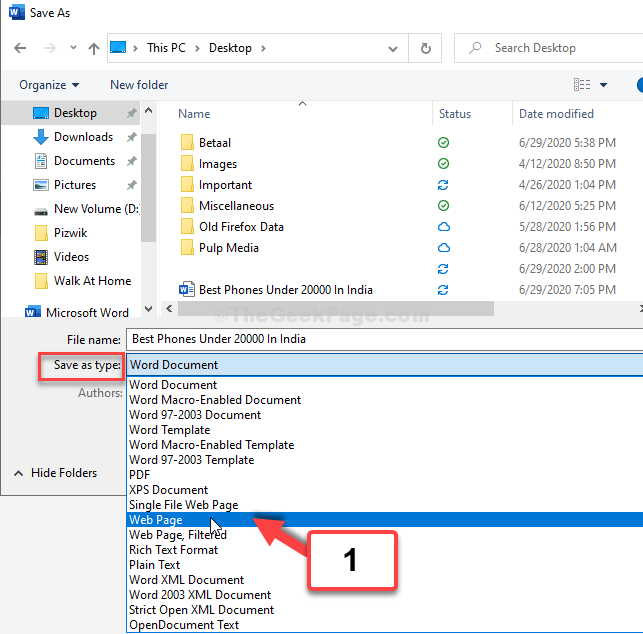
चरण 5: बंद करो शब्द फ़ाइल। के लिए जाओ डेस्कटॉप और आपको लेख के लिए एक फोटो फोल्डर और वेब पेज फाइल दिखाई देगी। फ़ोटो फ़ोल्डर पर क्लिक करें और छवियों को डेस्कटॉप पर खींचें और छोड़ें।
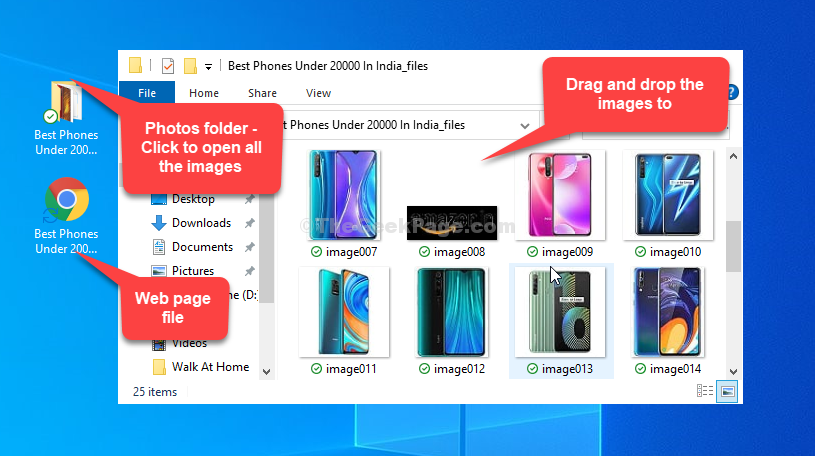
बस इतना ही। तो, इस प्रकार आप आसानी से वर्ड फाइल से डेस्कटॉप पर इमेज कॉपी कर सकते हैं।